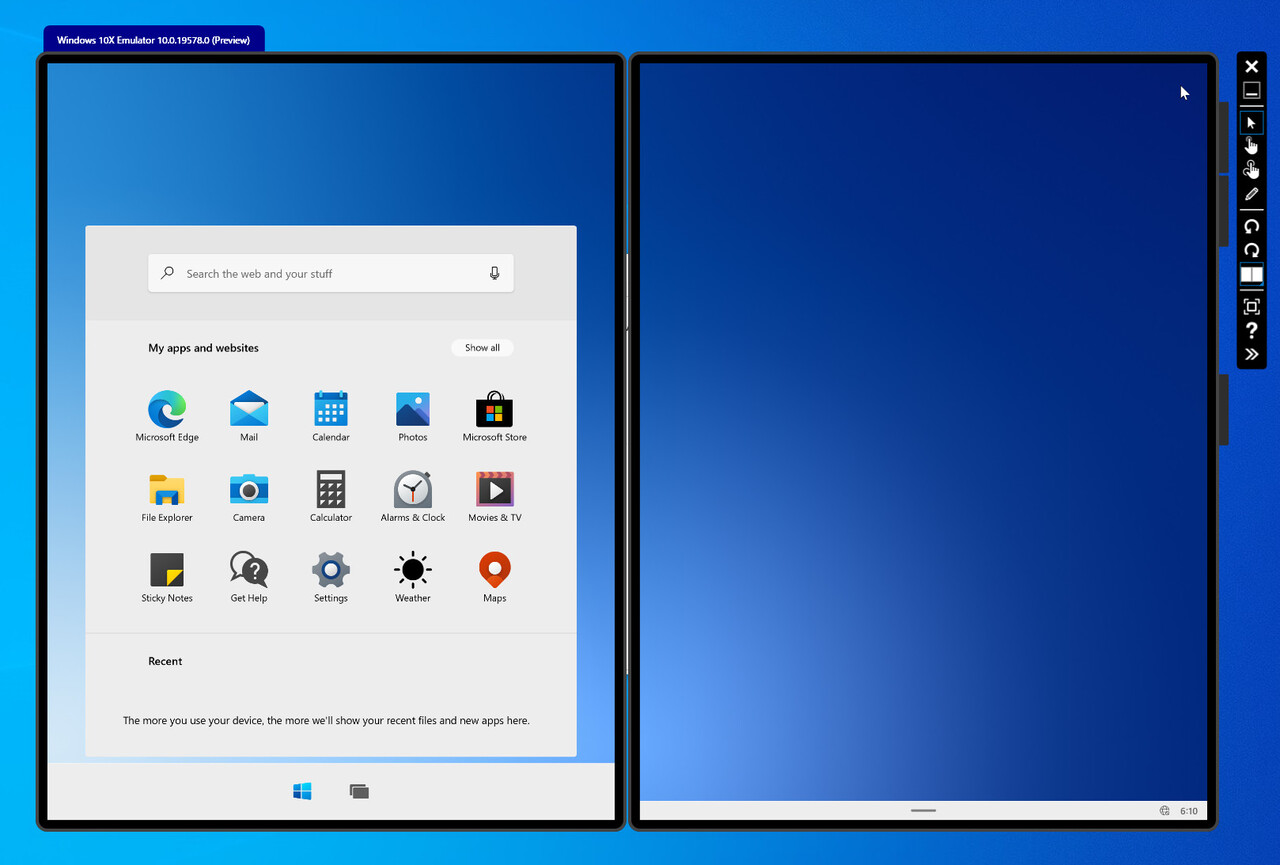
Microsoftは、2020年末に2画面折りたたみ型デバイス「Surface Duo」を発売する予定です。
新型デバイスには専用のOS「Windows 10X」が搭載される予定で、正式版の公開に先駆け、開発をサポートするためのエミュレーターイメージが公開されています。
今回はこのWindows 10XのエミュレーターをWindows 10 Proにインストールして実行する方法を説明します。
Hyper-Vの準備
Microsoft Emulatorを実行するには、Windows 10 build 17763(Windows 10 Version 1809)以降の「Hyper-V」が使用可能なWindows 10エディション(Pro、Enterpriseなど)が必要です。
「Hyper-V」をインストールしていない場合は先にインストールしておきます。
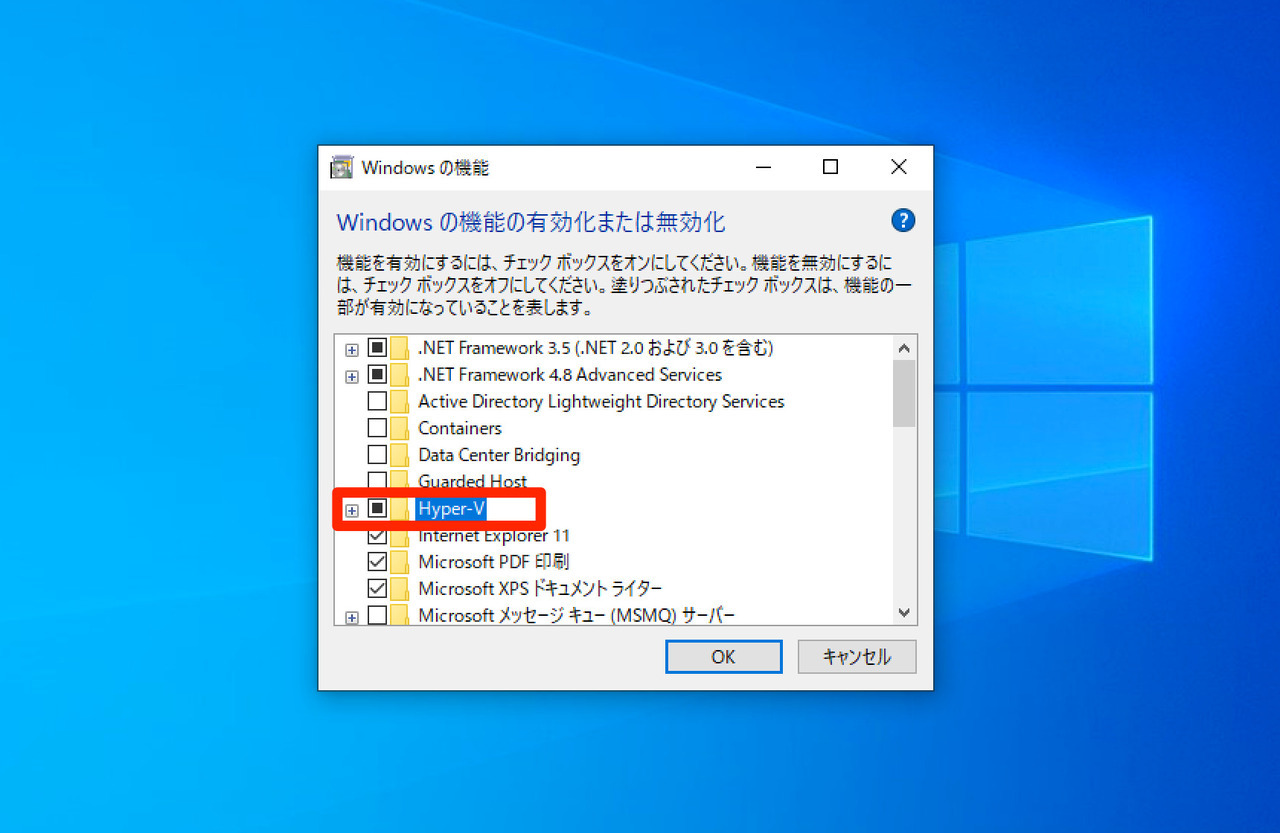
▲「Windowsの機能の有効化または無効化」を立ち上げて「Hyper-V」にチェックを入れます。有効にした後再起動すれば準備完了です。
Microsoft Emulatorのインストール
Microsoft StoreからMicrosoft Emulatorと、Windows 10X Emulator Imageをダウンロードします。Windows 10X Emulator Imageは、直接ダウンロードしなくても、Microsoft Emulatorの機能を利用してダウンロードすることも可能です。
Microsoft Emulatorを起動すると以下のような画面が表示されます。
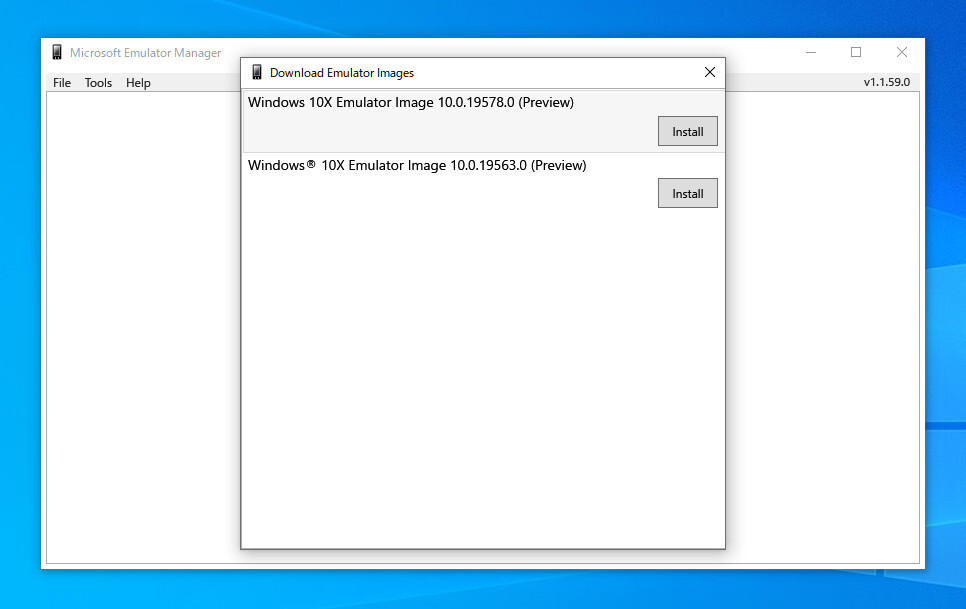
▲最新版のWindows 10X Emulator Imageを選択して「Install」を実行します。
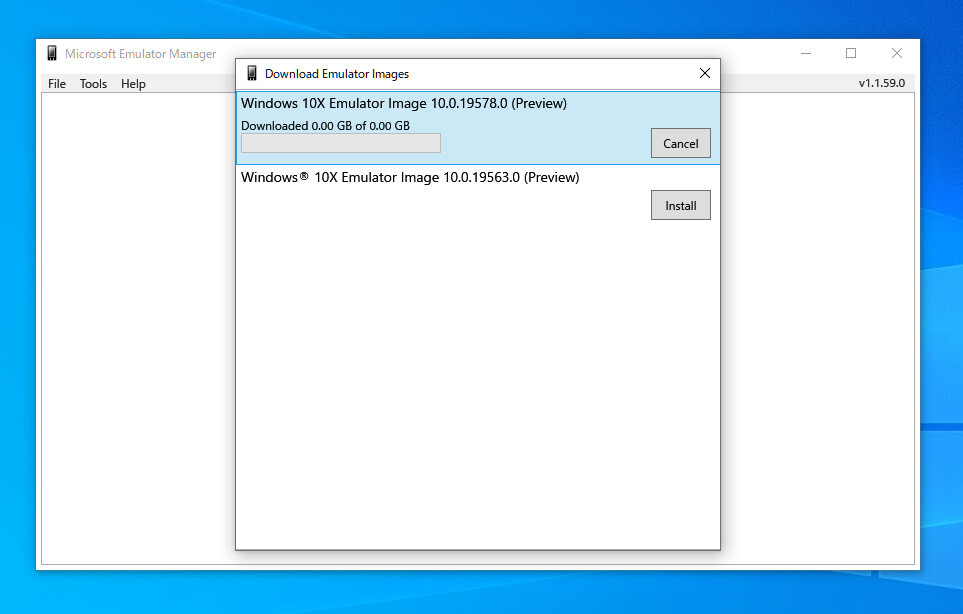
▲ダウンロードが始まります。
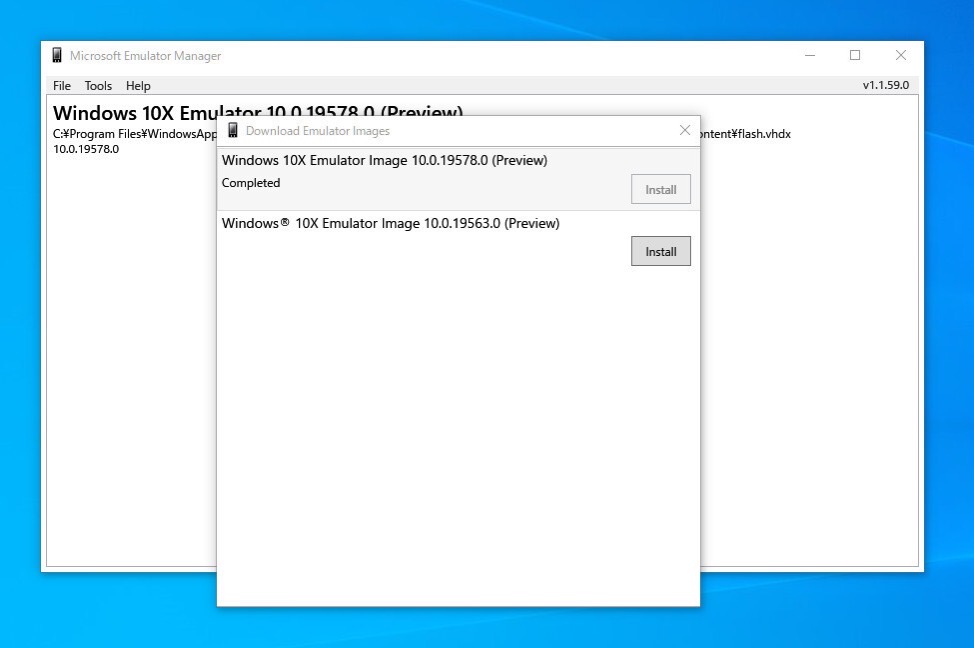
▲「Completed」と表示されれば完了です。
Microsoft Emulatorのメイン画面に戻ります。
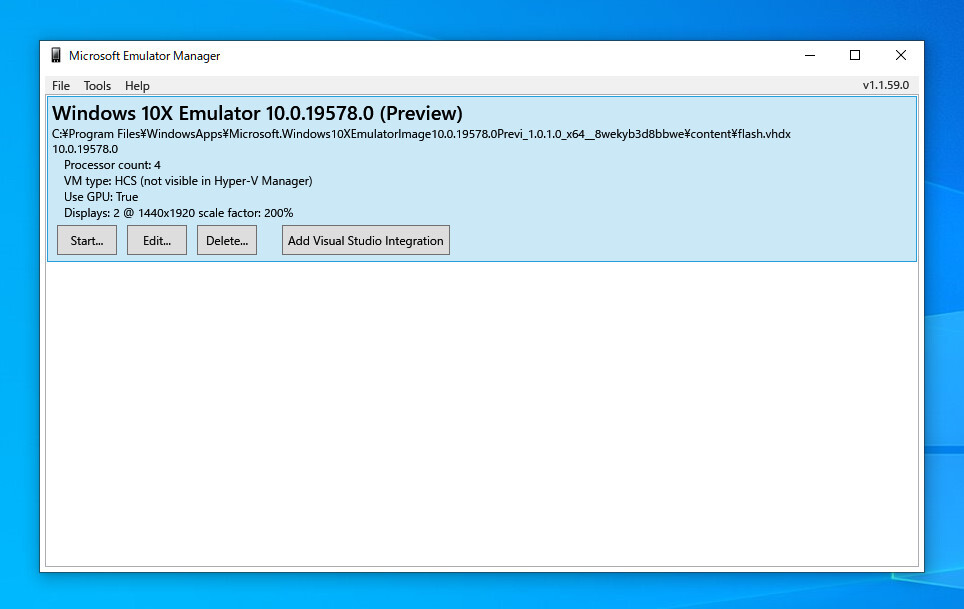
▲「Start」ボタンをクリックするとWindows 10Xをエミュレーター上で実行することができます。
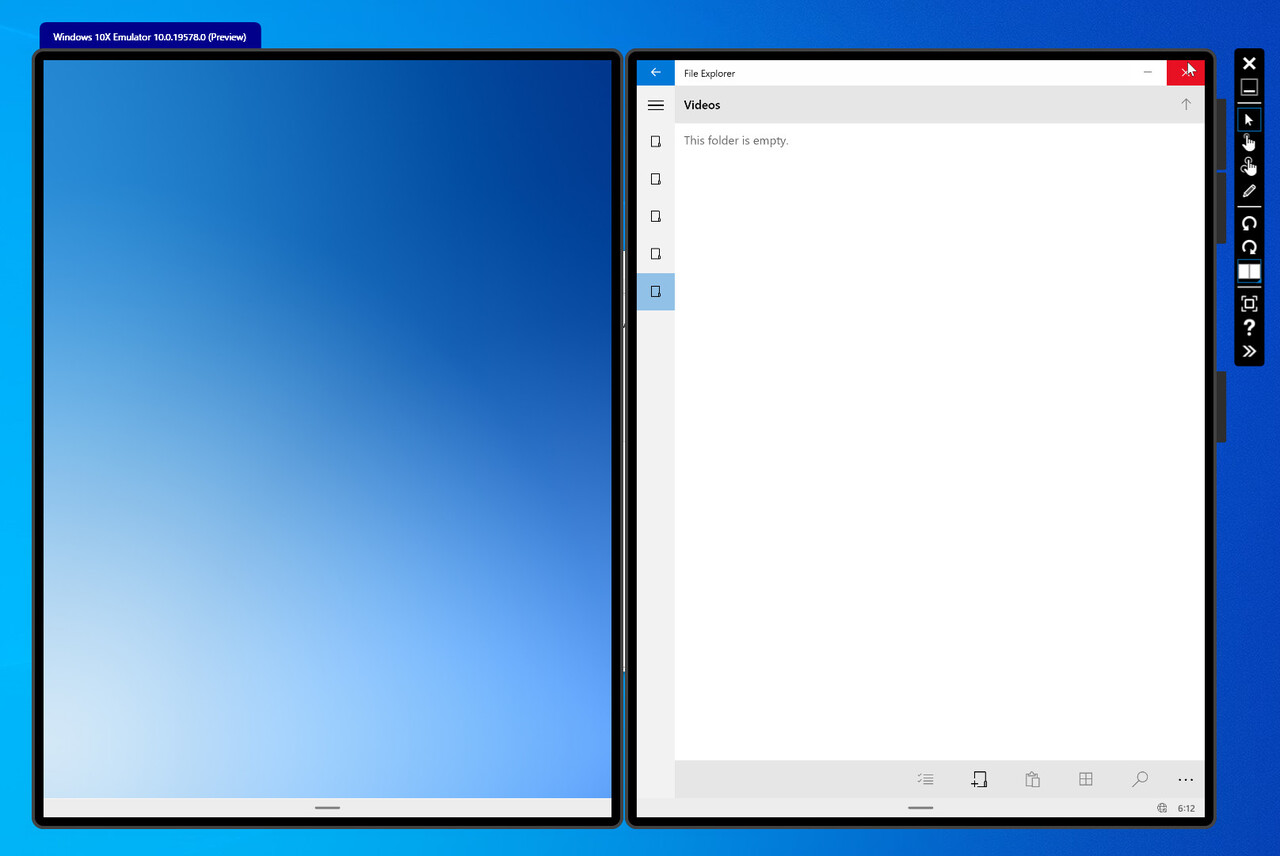
▲2画面対応のエミュレーターが表示されます。モダンなスタートメニューやタスクバー、ファイルエクスプローラーなど話題の新機能を確認することができます。
その他、Windows 10X対応のアプリを作りたい場合の開発者向け情報は「Get the Windows 10X development tools」で確認可能です。
まとめ
Windows 10Xのエミュレーターを実行する方法を説明しました。Windows 10Xのイメージはまだプレビュー版ですが、今後正式版の公開が近づくにつれて完成度が上がっていくことが期待されます。